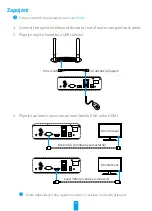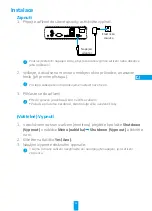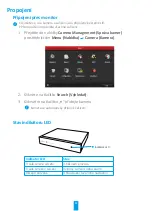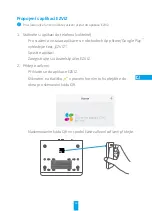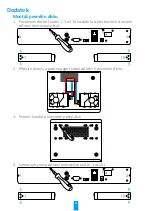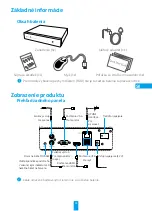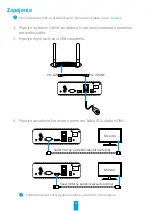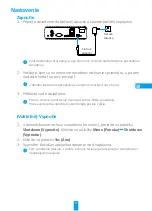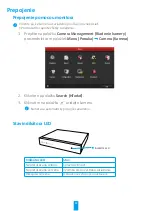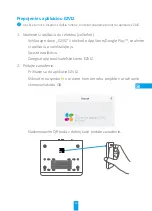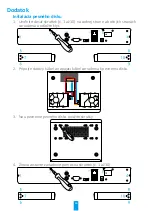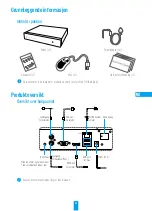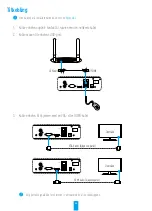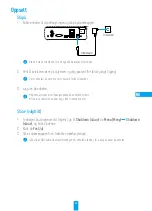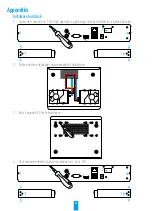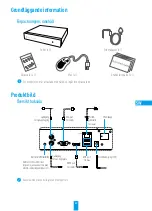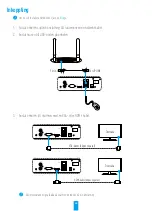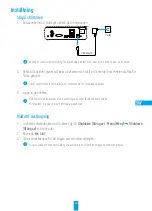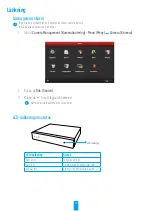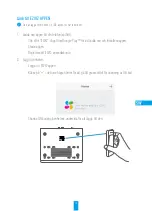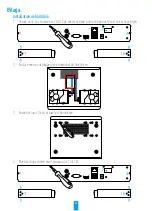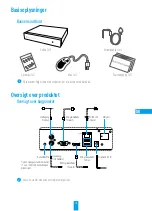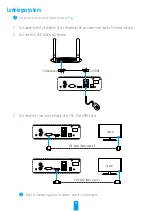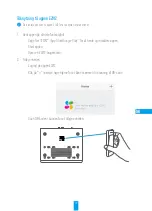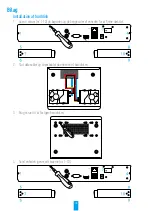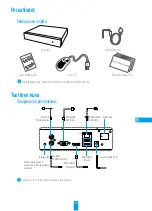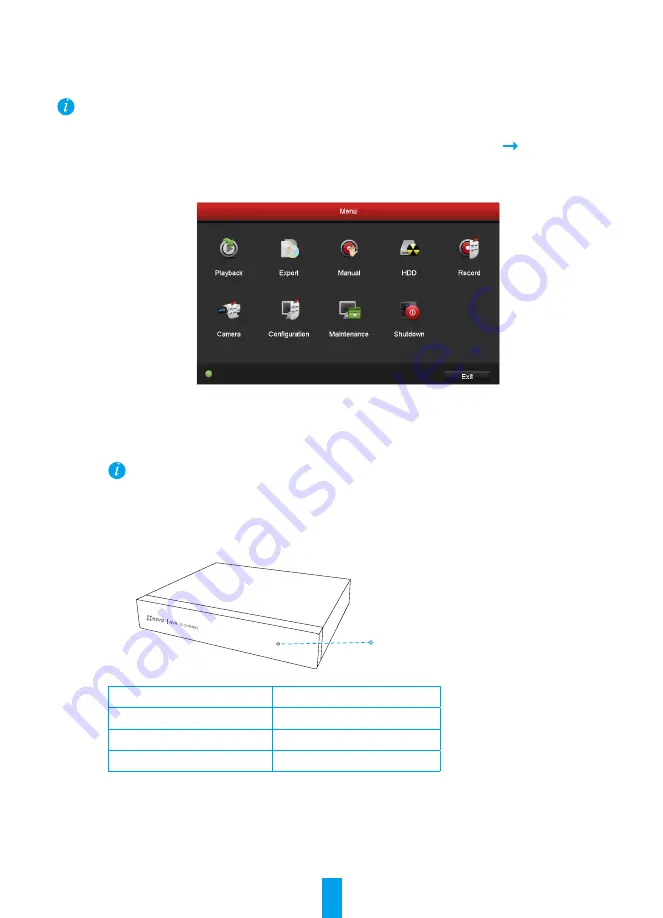
64
Kobling
Forbindelse gjennom skjerm
•
Sørg for at kameraet og enheten bruker samme nettverk.
•
Slå på alle enhetene før du starter.
1. Gå til
Camera Management (Kamera-administrasjon)
fra
Menu (Meny) Camera
(Kamera)
.
2. Klikk på
Search (Søk)
.
3. Klikk på "
+
" for å legge til kameraet.
Kameraet kobles automatisk til enheten.
Status, LED-indikator
LED-indikator
LED-indikator
Status
Lyser grønt
Fungerer korrekt
Lyser rødt
Enhetsunntak eller alarm
Blinker rødt
Gjenopprett til fabrikkinnstillinger